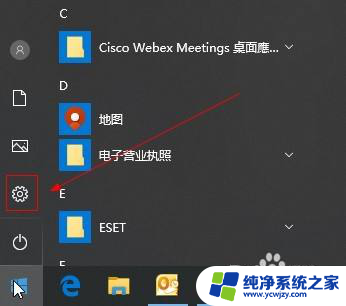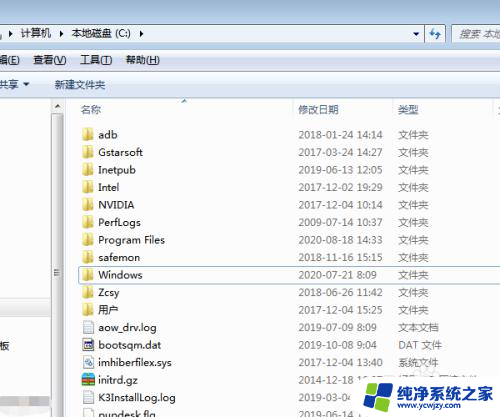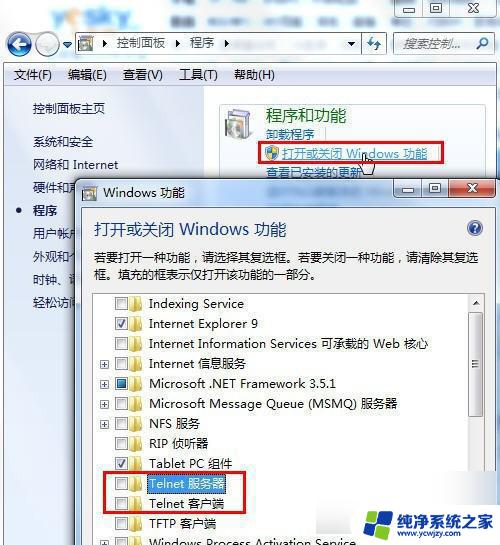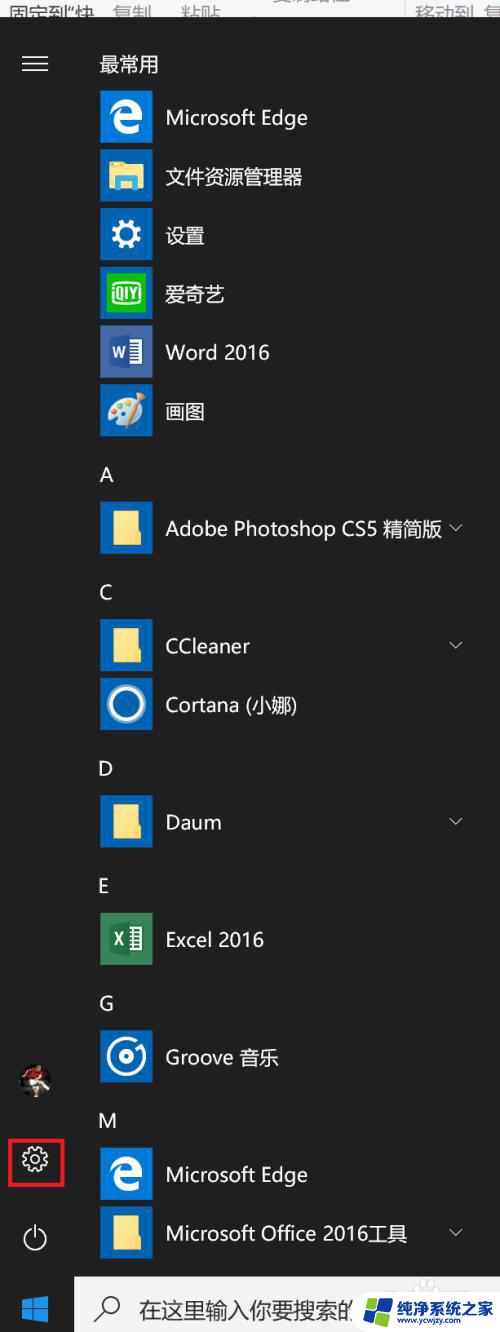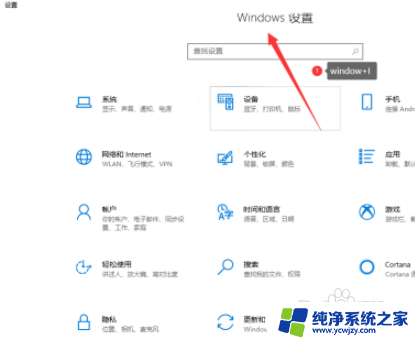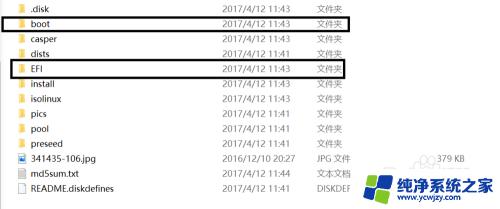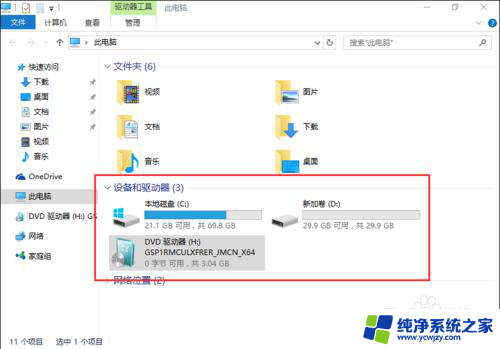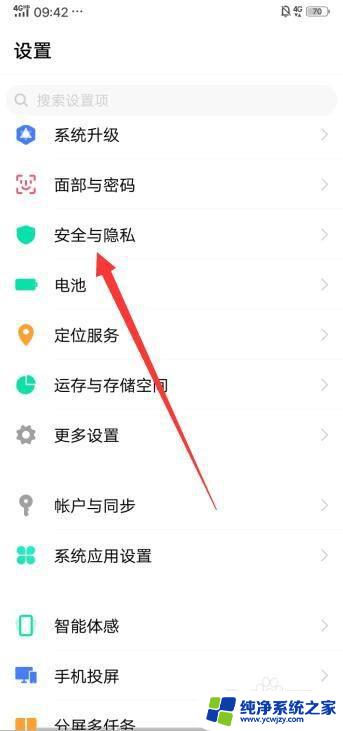如何安装windows安全中心 Win10系统如何下载安装Windows安全中心应用
如何安装windows安全中心,Windows安全中心是一款功能强大的应用程序,旨在提供全面的安全保护和管理解决方案,确保用户的Windows 10系统免受恶意软件和网络威胁的侵害,安装Windows安全中心不仅能够帮助用户检测和防止病毒、间谍软件和其他恶意软件的入侵,还可以提供实时的系统状态监控和安全警报。如何下载和安装Windows安全中心呢?下面将为您详细介绍安装Windows安全中心的步骤,让您的系统始终保持安全。
操作方法:
1.右键点击开始按钮,在弹出菜单中选择设置的菜单项。
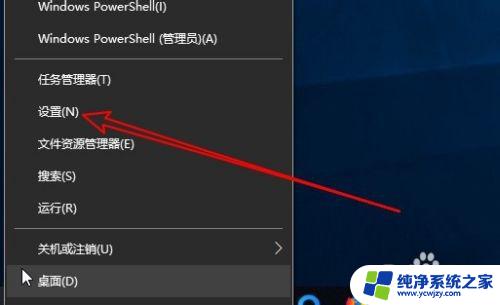
2.接下来在打开的Windows设置窗口中点击应用的图标。
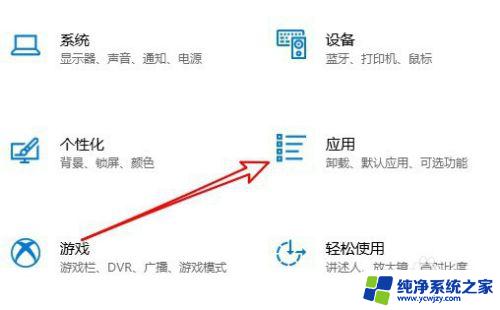
3.然后在打开的窗口中点击程序和功能的菜单项。

4.这时就会打开Windows10的Windows功能窗口,在窗口中找到Windows Defender应用程序防护的设置项。
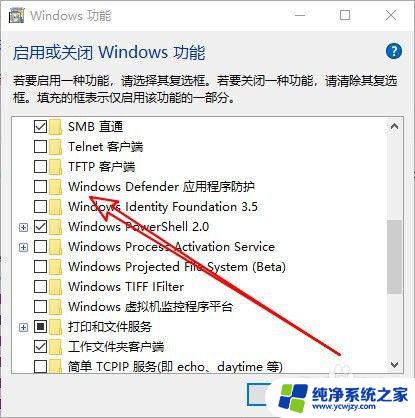
5.勾选该设置项前面的复选框后点击确定按钮。
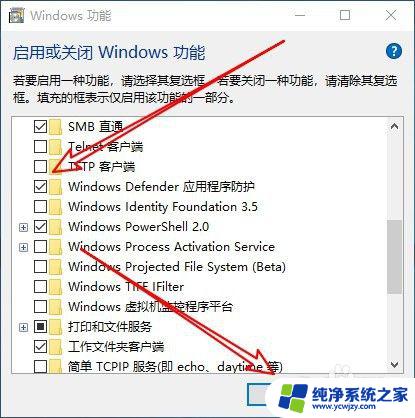
6.这时就会出现自动安装Windows安全中心的提示。
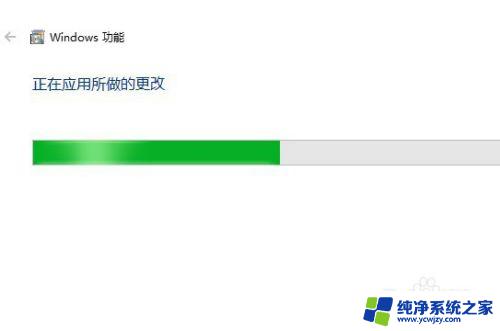
7.待安装完成后,会弹出需要重新启动的提示信息。

8.重新启动Windows10系统后,可以看到Windows安全中心已安装好了。
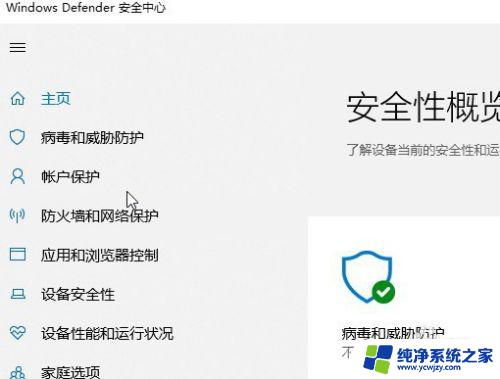
9.总结:
1、右键点击开始按钮,在弹出菜单中选择设置的菜单项。
2、接下来在打开的Windows设置窗口中点击应用的图标。
3、然后在打开的窗口中点击程序和功能的菜单项。
4、这时就会打开Windows10的Windows功能窗口,在窗口中找到Windows Defender应用程序防护的设置项。
5、勾选该设置项前面的复选框后点击确定按钮。
6、这时就会出现自动安装Windows安全中心的提示。
7、待安装完成后,会弹出需要重新启动的提示信息。
8、重新启动Windows10系统后,可以看到Windows安全中心已安装好了。
以上就是安装Windows安全中心的全部内容,如果遇到此类情况,您可以按照本文提供的步骤进行解决,操作简单,快速有效。